Een WebEx Advanced Recording-bestand met de . Het achtervoegsel van het ARF-bestand is verkregen van Cisco WebEx, een conferencing-tool, en is een afkorting voor Advanced Recording Format. Deze bestanden bevatten de videogegevens van de opname, een inhoudsopgave, een deelnemerslijst en andere informatie.
Als je het op een ander apparaat wilt spelen, moet je dat doen converteer ARF naar MP4. In dit artikel laten we je verschillende online/offline/gratis zien conversietools om eenvoudig ARF naar MP4 te converteren op je Mac of pc.
Inhoud: Deel 1. Eenvoudig ARF naar MP4 converteren op Mac/WindowsDeel 2. Online/gratis tools om ARF naar MP4 te converteren op Mac of pcDeel 3. Wat is ARF? Veelgestelde vragen over ARFDeel 4. Conclusie
Deel 1. Eenvoudig ARF naar MP4 converteren op Mac/Windows
Een van de gemakkelijkste manieren om ARF naar MP4 te converteren, is door een app te gebruiken die gespecialiseerd is in bestandsconversie. U kunt de iMyMac-video-omzetter naar video's en audio converteren naar elk formaat dat u wenst, zonder verlies en snel.
Dit programma kan verschillende taken en bewerkingen uitvoeren, waaronder videobewerking en afspelen. Het is gebruiksvriendelijk maar toch krachtig en heeft veel te bieden als het gaat om het converteren van bestanden, inclusief een breed scala aan aanpassingsopties om te garanderen dat u de gewenste resultaten krijgt.
Zoals je zult zien, iMyMac-video-omzetter is een van de gemakkelijkste en meest praktische keuzes om niet alleen ARF te converteren, maar ook elk ander bestandsformaat zoals AZV of MP3.
Pas de framesnelheid aan, pas verschillende video-effecten toe of voeg loopbewegingen toe aan de video's om aan uw eisen te voldoen. Er is een Mac-versie en een pc-versie.

Hier is bijvoorbeeld een eenvoudige gids over hoe u ARF eenvoudig naar MP4 converteert op Windows iMyMac gebruiken:
- Start de toepassing iMyMac Video Converter. Voeg uw ARF-bestanden toe of sleep ze naar de software.
- Zoek en selecteer "Formaat converteren"
- Je krijgt een lijst met alternatieven nadat je dit hebt geselecteerd, en dat mag kies MP4 van de lijst.
- Hierna druk je op de Opslaan.
- Klik Exporteren om het conversieproces te starten.

En zo makkelijk als dat, dat kan nu converteer ARF met succes naar MP4 op pc. U kunt ook andere gewenste uitvoerformaten selecteren, afhankelijk van de mediaspeler of het apparaat dat u gebruikt. Of u kunt de Mac-versie op uw Mac-computer proberen.
Deel 2. Online/gratis tools om ARF naar MP4 te converteren op Mac of pc
Veel conversiesoftware is online beschikbaar om u te helpen bij het converteren van ARF naar MP4. Voordat u een online oplossing kiest, moet u rekening houden met de gevaren van het online plaatsen van uw bestanden en dat ze door anderen kunnen worden gelezen.
Ga ook voorzichtig te werk als de website om uw e-mailadres vraagt. Zorg ervoor dat de server van de website geen bestanden bewaart, opslaat of er een back-up van maakt.
1. iMyMac Online-converter
iMyMac Online-converter is een goede optie om converteer ARF online naar MP4. Het bevat ook een eenvoudige, gebruiksvriendelijke interface die het eenvoudig te bedienen maakt. U kunt audio- en videobestanden converteren naar elk gewenst formaat voor afspeelgeschiktheid met iMyMac Video Converter. Kies een ARF-bestand van uw computer, selecteer vervolgens "Converteren" om de conversie te starten en haal vervolgens de geconverteerde bestanden op.

2. OnlineConvertFree.com
Er zijn tal van redenen waarom Online Convert Free populair is, maar we vonden het de moeite waard vanwege de gebruikersinterface. Volg de onderstaande instructie om deze converter te gebruiken om ARF naar MP4 te converteren:
- De conversie van ARF naar MP4 moet worden opgenomen in de URL-link.
- Andere formaten moeten daarentegen worden geconverteerd via hun respectieve websites.
- Klik op de webpagina op de knop BESTAND KIEZEN of sleep het bestand naar het blauwe gebied rond de witte knop.
- Start de conversie door op de Start-knop te drukken.
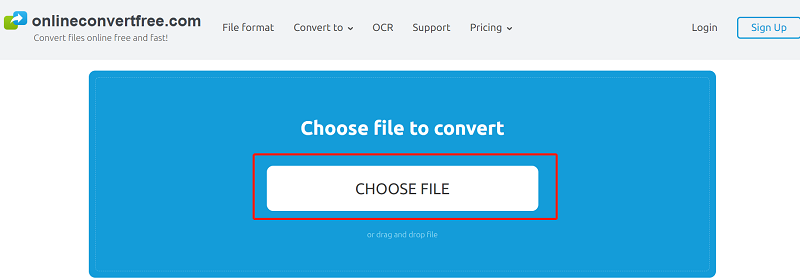
2. Online-convert.com
Veel conversiesoftware is online beschikbaar om u te helpen zonder een app te downloaden en te installeren. Online-convert kan u ook helpen bij het eenvoudig converteren van ARF naar MP4. De interfaces van Online Convert Free en Online Convert lijken veel op elkaar. Het is eenvoudig en de bedieningselementen zijn toegankelijk. Bovendien kunnen functies zoals bitrate, audiokanalen, enzovoort worden gewijzigd.
Deel 3. Wat is ARF? Veelgestelde vragen over ARF
WebEx gebruikt de ARF-bestandsextensie voor hun netwerkopname. Simpel gezegd, u kunt WebEx Network-Based Recording gebruiken om het hele proces op te nemen om later te bekijken wanneer u een online conferentie opent voor online training. De opnames kunnen als ARF-bestand van WebEx naar uw pc worden gedownload.
Waarom moet u ARF naar MP4 converteren? MPEG-4 deel 14 (MP4) is een digitaal multimedia-containerformaat voor audio, video, afbeeldingen en ondertitels. In vergelijking met andere videoformaten wordt MP4 ondersteund door bijna alle video-editors, videostreamingwebsites, browservideo's en audiospelers, dus het converteren van ARF-bestanden naar MP4 biedt u een breed scala aan platforms waar u het kunt gebruiken.

En hier zijn enkele veelgestelde vragen over het ARF-formaat.
Hoe WebEx-opnamen downloaden?
Alleen de persoon die de vergadering heeft geïnitieerd, de moderator of gastheer, kan de sessie opnemen. Als u het wilt opnemen zonder de host of moderator te zijn, kunt u een programma van derden gebruiken dat uw scherm kan opnemen. Het kan een paar kwaliteit verliezen, maar je kunt je bestand ook opslaan in andere formaten zoals MP4 of ARF naar MP4 converteren. U kunt downloaden en speel je opnamen af. De opnamelink kan worden geopend of gedownload door iedereen die toegang heeft tot de spelersweergave, zodat ze deze kunnen delen met degenen die de vergadering niet konden bijwonen.
- Ga naar Opnamen nadat u bent ingelogd op uw Webex-site.
- Selecteer de opname en klik op de knop Downloaden ernaast.
- Selecteer Accepteren en doorgaan als er een disclaimer wordt weergegeven.
Kan Windows Media Player of VLC ARF-bestanden afspelen?
Zoals we al eerder zeiden, is er een beperkte mediaspeler die dat kan ARF-bestanden openen zoals Windows Media Player en VLC om er maar een paar te noemen. Windows Media Player ondersteunt geen ARF-bestanden, dus u moet uw bestanden converteren naar MP4 voordat u uw opgenomen conferenties en trainingsvideo's kunt bekijken. Speel het vervolgens af als MP4-video's erop. Evenzo kan VLC geen ARF-bestanden afspelen; daarom kan het ARF ook niet naar MP4 converteren.
Wat is het verschil tussen ARF en WRF?
ARF- en WRF-bestanden zijn opnames die kunnen worden gebruikt met WebEx van Cisco software. Ze bevatten allebei dezelfde informatie: video- en audio-opnamen die gemakkelijk kunnen worden overgezet naar andere formaten.
De bronnen van de twee zijn wat hen onderscheidt. ARF-bestanden zijn bestanden die u van internet verkrijgt, terwijl WRF-bestanden bestanden zijn die u zelf lokaal maakt.
Deel 4. Conclusie
Met de kennis die we hebben over ARF, concluderen we dat converteren naar MP4 de juiste keuze is om meer speelruimte te hebben bij het afspelen van uw opnamen van WebEx. Hoewel gratis online converters dat wel kunnen converteer ARF naar MP4, kunnen ze de uitstekende kwaliteit niet garanderen of hebben ze een aantal aangepaste uitvoer gemaakt die u mogelijk nodig heeft.
U kunt video- en audiobestanden converteren naar elk formaat dat u kiest voor afspeelcompatibiliteit iMyMac-video-omzetter. MP4, WMV, AVI, MOV, FLV, SWF, AAC, M4A, MP3, AC3, FLAC, WAV en meer uitvoerformaten zijn beschikbaar. Probeer iMyMac Video Converter nu eens en los al uw problemen met bestandsconversie op.



